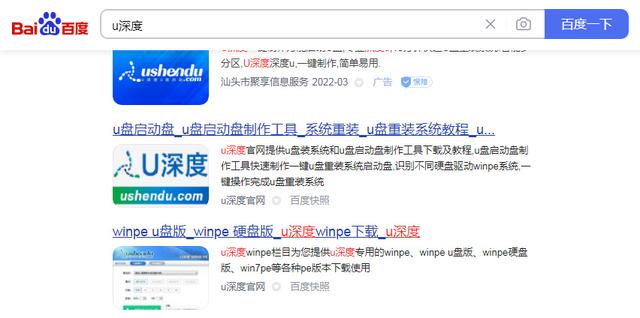在日常工作中,如果小伙伴们想要提取WPS文字图文混排中所有图片并进行保存的时候,很多人会采用一张一张另存为的方式来处理,很浪费时间,工作效率很低,那么有没有一种快速的提取方法呢?其实很多小伙伴都不知道在WPS文字中也隐藏着这样的功能,下面我们就来给大家分享一个WPS中的小技巧-如何快速的提取WPS文字中所有的图片。

提取WPS文字中所有图片
首先,我们选择要进行提取图片的文档,点击鼠标右键,在下拉菜单中选择重命名,把后缀名DOCX的文件名,改为后缀名为rar的文件名,把这个文件改为压缩文件,如图1
图 1
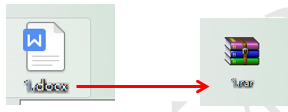
然后我们用鼠标双击这个压缩文件,系统会自动弹出一个窗口,我们在工具栏中找到解压到这个选项,如图2
图 2
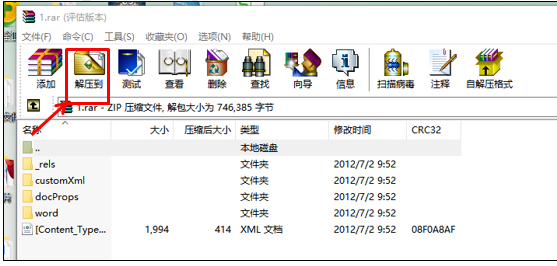
点击后,系统弹出一个解压路径和选项窗口,提示我们解压到什么位置,以什么方式解压,在这里我们可以点击目标路径下面空白栏的下箭头,选择解压后存放的目标位置。更新方式一般我们选择解压并替换文件即可,如图3
图 3
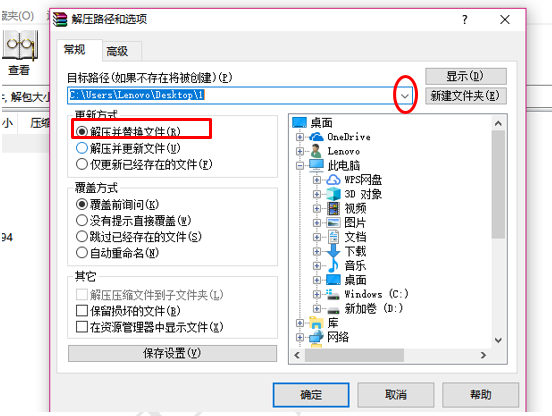
解压后,我们在目标路径下找到文件夹,双击鼠标点开后,在里面找到word文件夹,如图4
图 4
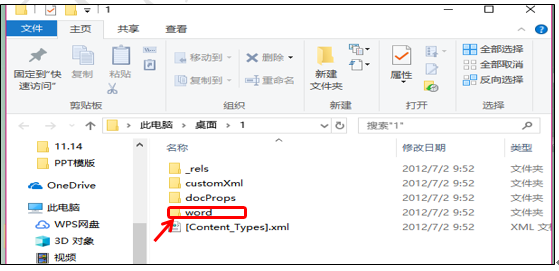
然后双击鼠标进行word文件夹内,在里面找到media文件夹,如图5
图 5
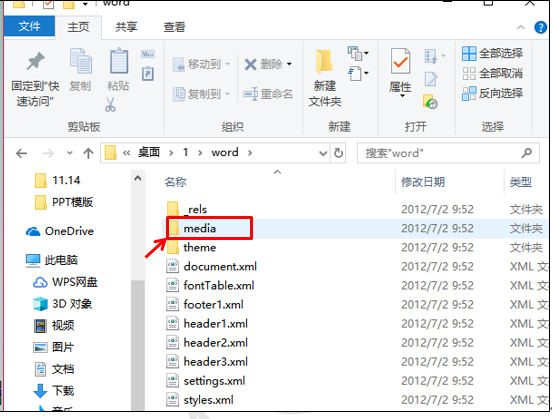
用鼠标双击进入media文件夹,我们就可以看到WPS文字中所有的图片信息了,如图6
图 6

这样方式是不是要比一张一张另存为快多了呢?至少要提高2倍的工作效率。小伙伴们回去的时候可以试一下哦!